여러분 안녕하세용~ : )
트위디벌드입니다! 금일 하루도 희망차게 ! 빠이야! 하시길 바랍니다!
실은 해당 글을 올리는 시점이 이미 저녁이라서..ㅎㅎ 금일 하루도 모두 고생하셨습니다^^
블로그 썸네일 만드시는 분들에게 추천드리는 웹사이트! 미리 캔버스입니다!
실제로 블로그 구독을 하고 있는 블로그 연구가님께서 미리캔버스를 추천해주셔서 저 또한
미리 캔버스를 사용해서 금일 처음으로 썸네일을 만들어봤는데요!
정말로 좋아서 ㅎㅎ 직접 사용해본 후,
미리 캔버스 추천드립니다 :)
홈 - 미리캔버스
디자인 고민 끝! 템플릿으로 바로 해결하는 웹 디자인 플랫폼 '미리캔버스'
www.miricanvas.com
첫 날, 처음으로 미리 캔버스 이용해서
블로그에 사용할 만한 썸네일을 만들어봤어요!
거짓말 안 치고 5분만에 만들었어요 ㅎㅎ

그래서 실제로 저의 금일 포스팅에 해당 썸네일 만든 것을 올렸답니다!
밑에처럼 역시 블로그에 썸네일을 사용하니깐 예쁘고 심플하고 확실히 하고자 말하고자 하는 부분이 잘 보여서 좋네요!
확실히 눈에 잘 띄는 거 같아요 ㅎㅎ

역시 썸네일을 사용해서 블로그에 올리니깐
시각적인 효과가 너무 좋네요 ㅎㅎ 실제 저는 예대를 나와서 포토샵, 일러스트, 캐드 등 디자인툴을 많이 쓰는데
썸네일을 해당 디자인툴로 만들었으면 시간도 많이 들고 괜히 귀찮았을 거 같은데..미리 캔버스 너무 좋아요 ㅠㅠ 진짜 ㅠㅠ
만들어주신 개발자분들 감사합니당!!
https://lovefashionandfreedom.tistory.com/86
[애드핏 adfit] 카카오 다음통한 신청방법 + 수익창출 꿀팁 (feat. 구글 애드센스 신청방법 + 승인후기) 티스토리 광고
여러분 안녕하세요 :) 트위드 벌드입니다! 금일은 구글 애드센스 신청방법 및 승인후기(포스팅 맨 밑에 있습니다)을 넘어서 더 많은 수!익!창!출!을 우해서 카카오 다음인 소유하고 있는 애드핏 신청방법에 대해..
lovefashionandfreedom.tistory.com
ㅎㅎ이 포스팅이 바로 위의 미리캔버스를 통해서 썸네일 처음으로 만든 글이에용! 예뿌죠 >_<!
이번 포스팅에도 밑에처럼 썸네일 만들었어용 ㅎㅎ 저는 내용 강조형이 좋아서 밑에처럼 만들었습니당!
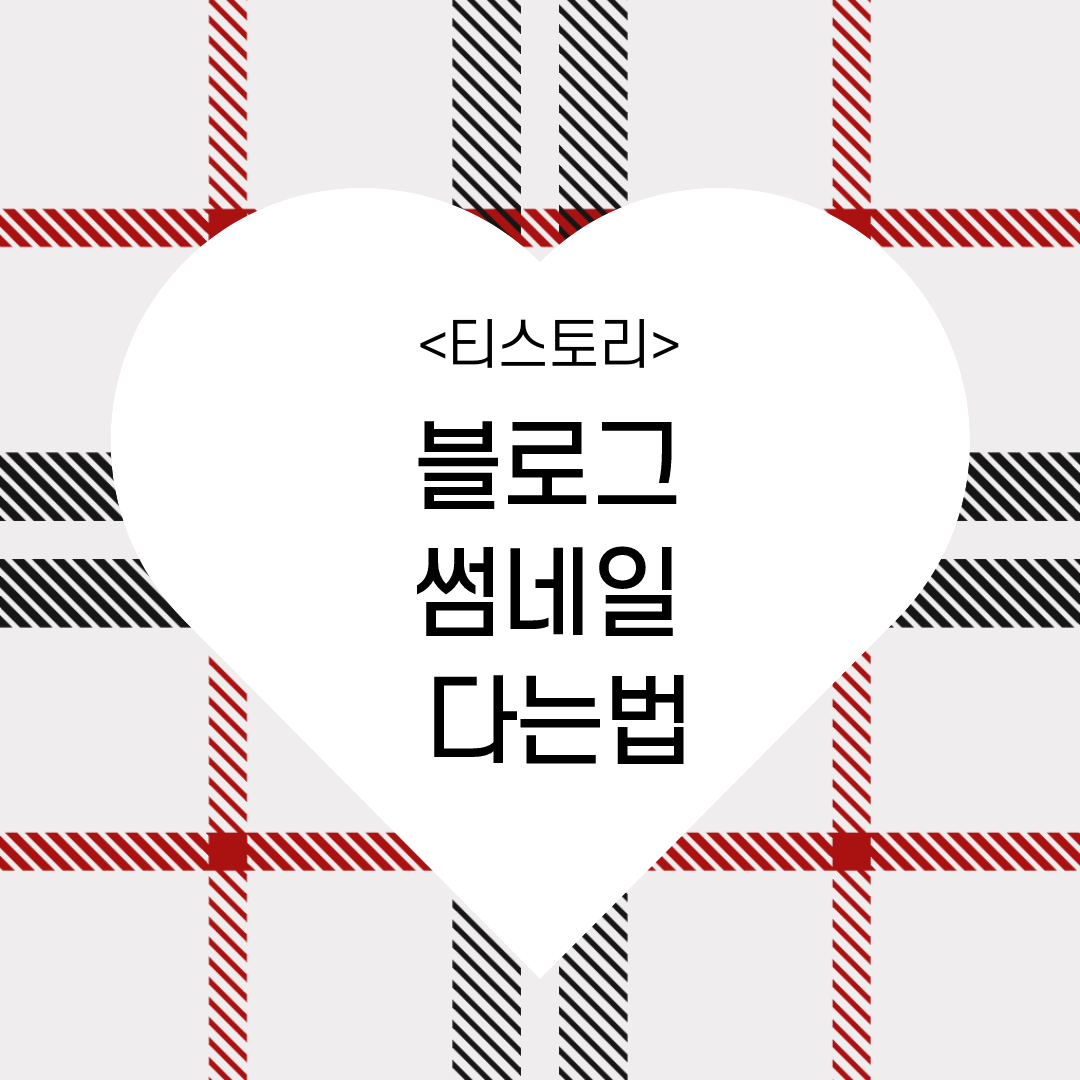
위에처럼 만드는 방법을 알려드립니다!
우선 위의 미리 캔버스에 접속해주세용!
1. 그 다음! 첫 번째로 왼쪽 메뉴바에서
'메뉴'를 클릭하시고 원하는 예쁜 배경을 선택해주세용!
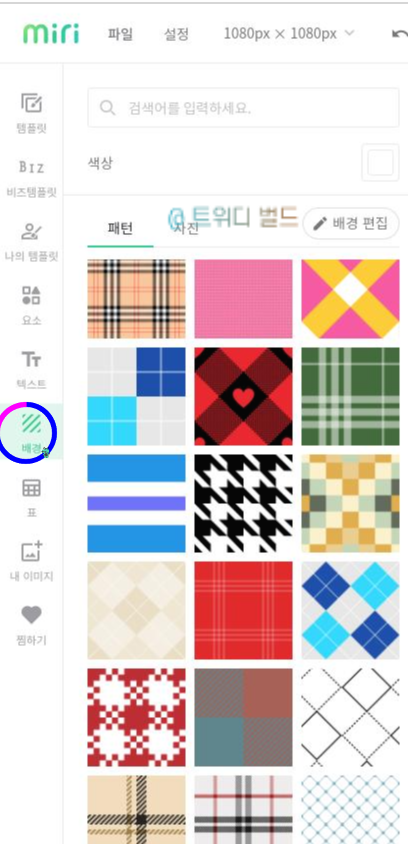
2. 그 다음으로 왼쪽 메뉴바에서 도형을 선택해주면 되는데용!
미니 캔버스에서는 도형이 도형이 아닌 '요소'라고 표현되어서
요소를 클릭해주시고 원하는 도형을 선택해주세요!
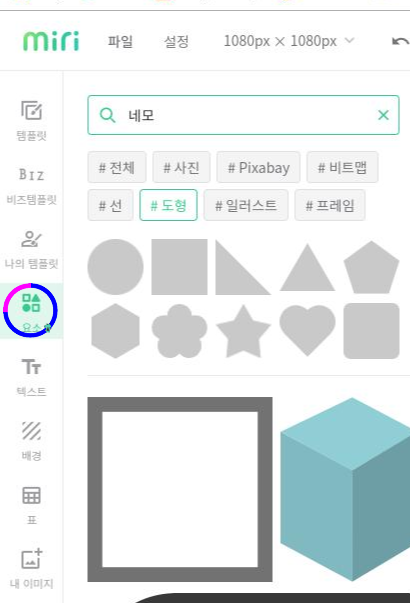
3. 그 다음에 해당 도형의 색상을 선택해주신 다음에 '흰색'으로 만들어주세용용용~ :)
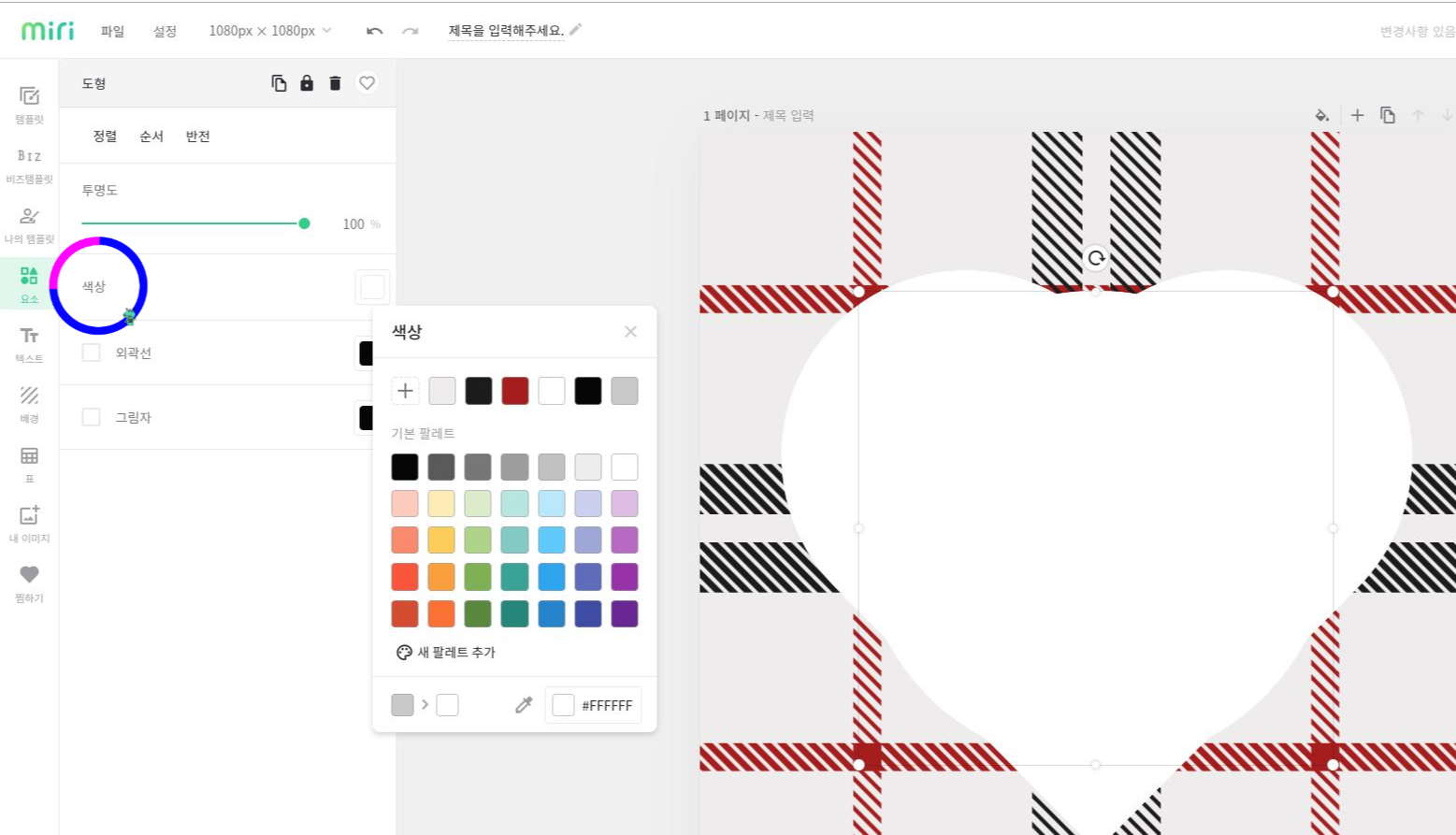
4. 여기까지 잘 해주셨으면~ 드디어 마지막!
왼쪽 메뉴바에서 '텍스트'를 클릭하시어
원하시는 내용을 입력해주세용~ :)
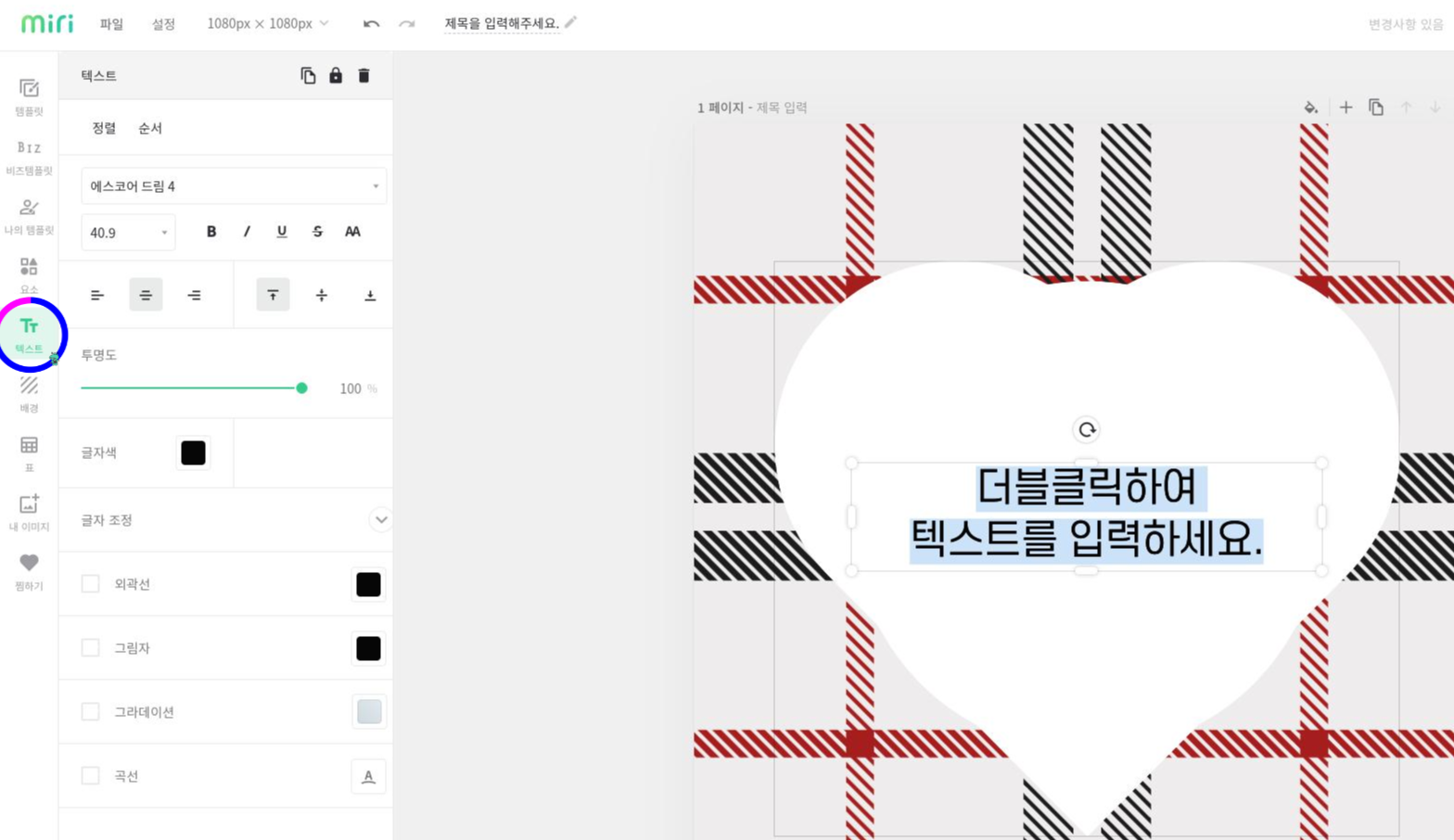
5. 짜잔~! 그러면 드디어 완!성!
블로그 썸네일 다는법 마스터 하셨습니다!
짝짝짝! 완전 쉽죠 ㅎㅎ ?

금일 하루도 좋은 날 보내세용!
그럼 안뇽~!
https://lovefashionandfreedom.tistory.com/184
[다음 블로그 아이콘] 만드는 방법 (feat. 미리캔버스)
조하! 하고 싶은 것 다 하는 조하(Joyhi)입니다! 오늘은 블로그 최적화 + 블로그가 조금 성의가 더 있어보이도록 아이콘을 설정하는 방법을 가르쳐드리려고 합니다! 방법은 되게 쉬워요! 다음 블로
lovefashionandfreedom.tistory.com
'#관심사 > → SEO, 블로그 검색 최적화' 카테고리의 다른 글
| [다음 블로그 티스토리] 글 복사 및 드래그 금지 방지법 (feat. html 삽입 필수) (2) | 2022.02.22 |
|---|---|
| [다음 블로그 아이콘] 만드는 방법 (feat. 미리캔버스) (0) | 2022.02.04 |
| [구글 서치 콘솔] GA 애널리틱스 연동방법 (feat. 티스토리 구글 서치 콘솔 등록하는 방법) (5) | 2020.04.13 |
| [구글 서치 콘솔] 문과생이 알려주는 티스토리 콘솔 등록하는 방법 및 Google Search Console 활용법 및 사용이유 ! (4) | 2020.04.12 |




댓글